1、我们先打开一个新表格
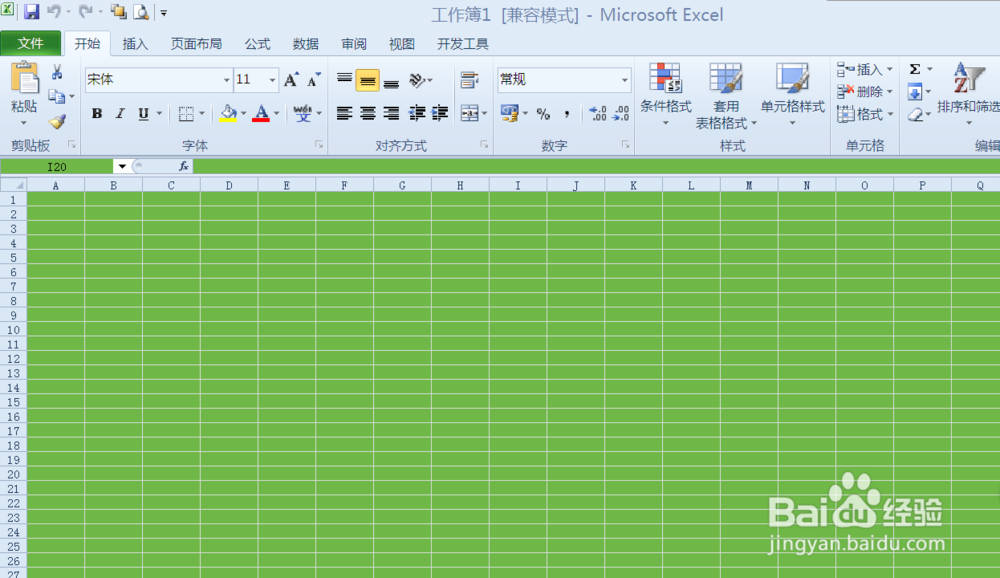
2、我们先设置几个工作表名称
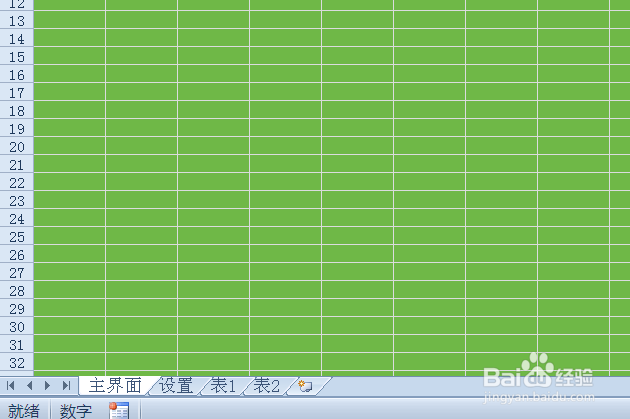
3、在主界面表格的工作表,在D和E列从第4行起设置一个访问权限界面。E列是你的excel文件中要设置访问密码的工作表的名称
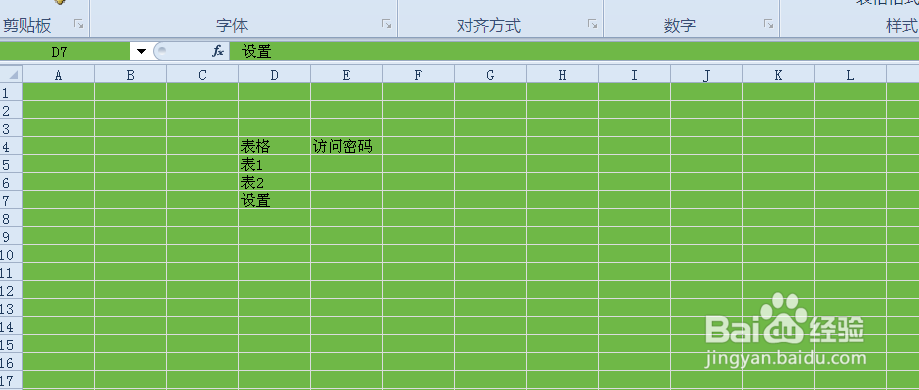
4、设置”的工作表,表格样式和“主界面”完全一样,只是E列输入每个工作表的访问密码。

5、在工作表标签上右键 - 查看代码 - 打开一个叫visible basic...的独瘦配溧窗口,在窗口左上角单击“主界面”工作表名称,然后把下面的代码复制到右侧的空白处。
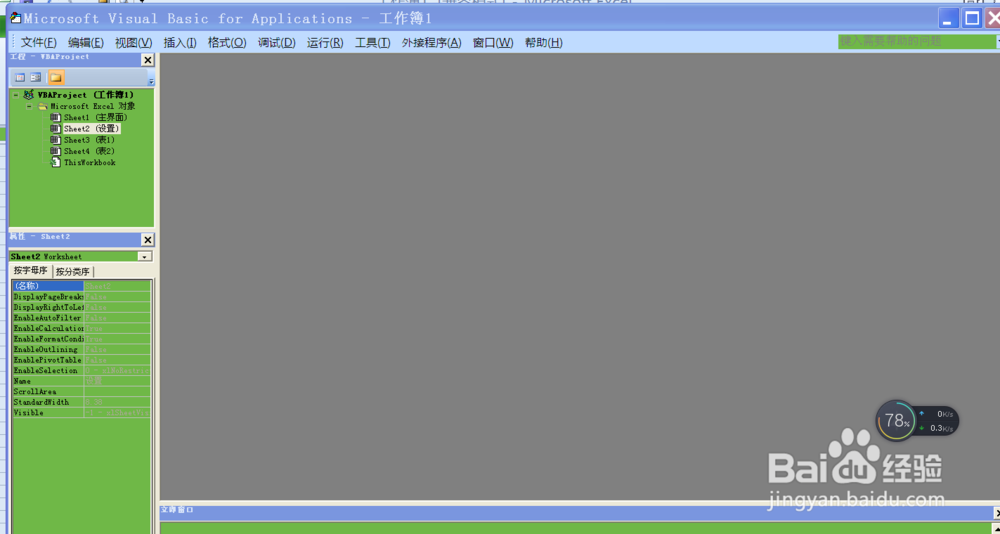
6、双击击主界面名称,
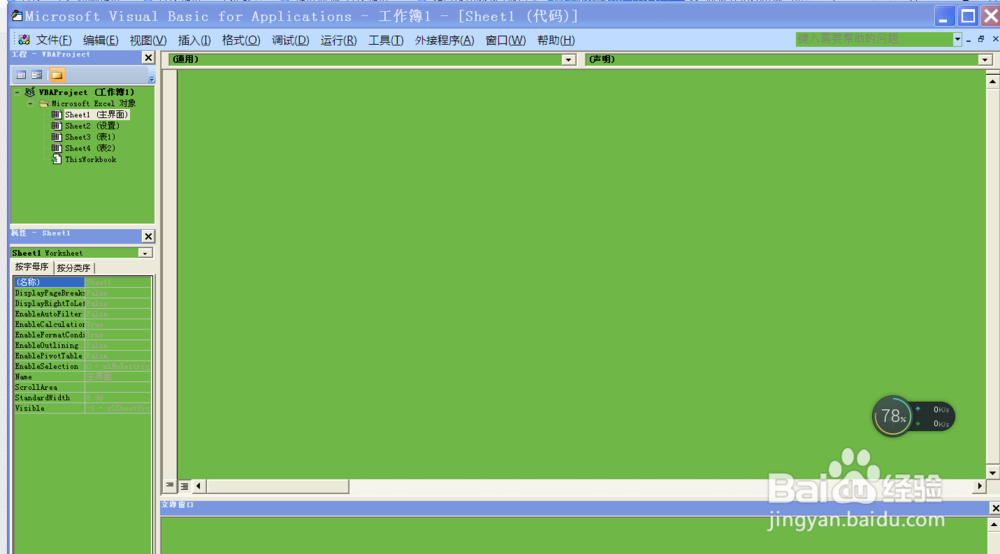
7、将如下代码放进,右边新弹出的对话框内,如图Private Sub Worksheet_Change(ByVa造婷用痃l Target As Range)On Error Resume Next If Target.Column = 5 And Target.Row > 4 Then If Sheets("设置").Range(Target.Address) = Target.Value Then Sheets(Cells(Target.Row, 4).Value).Visible = -1 Else Sheets(Cells(Target.Row, 4).Value).Visible = 2 End If End IfEnd Sub
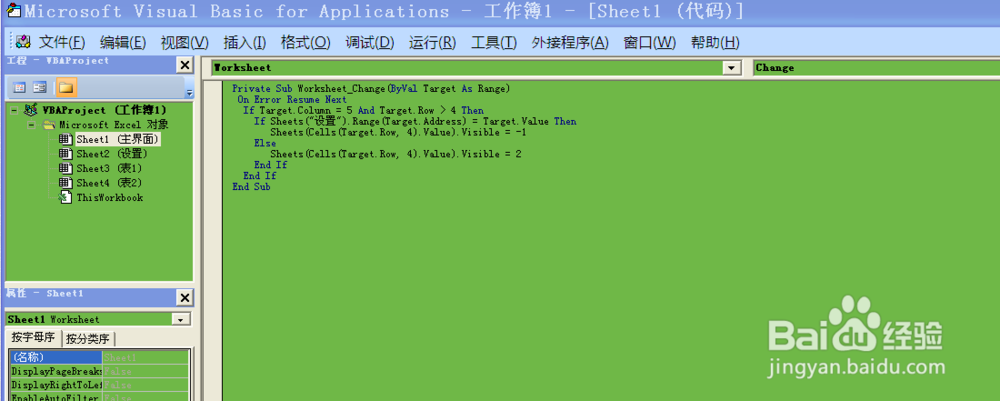
8、先在主界面相应的工作表名称后输入相应的密码,在删除
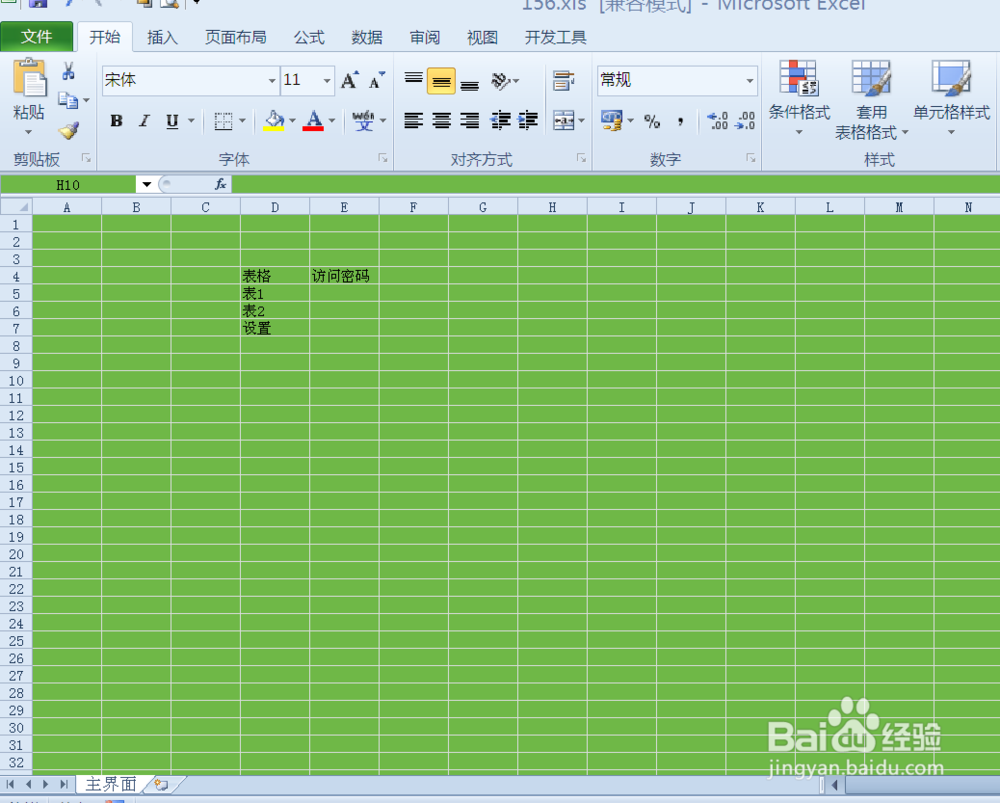
9、文件 - 另存为 - 保存类型选择为“Excel 启用宏的工作簿"(excel2003版 跳过此步)

10、在打开时,只有你输入正确的密码才能看到相应的工作表。注意:在关闭表格时,要把密码一个个的删除,以隐藏工作表,这样其他人打开表格只能通过输入密码来查看了。
